Lorsque vous supprimez un fichier ou un dossier dans une section quelconque de votre ordinateur, vous risquez de rencontrer l’erreur 0x80070091.
Cela peut entraîner d’autres problèmes tels que l’impossibilité d’installer des applications et /ou des mises à jour à partir du Windows Store.
Question :
Bonjour à tous, j’espère que vous pourrez m’aider.
J’essaie de supprimer un dossier de mon disque dur secondaire après avoir installé un jeu vidéo, mais j’obtiens l’erreur suivante : » Erreur 0x80070091 : le répertoire n’est pas vide « .
J’ai fait des recherches et lancé une vérification CHKDSK sur le disque et tout va bien, j’ai aussi essayé de supprimer le dossier en mode sans échec et d’utiliser la fonction de destruction d’AVG, mais sans succès.
J’espère que vous avez tous d’autres suggestions que je pourrais essayer, car cela commence à me stresser un peu et je crains une panne de disque dur !
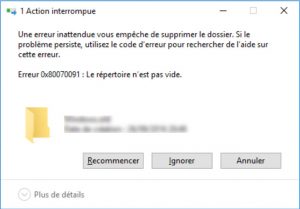
Les causes pour lesquelles l’erreur 0X80070091 peut se produise
- Vous n’avez pas les droits d’administration sur l’ordinateur, ce qui vous empêche de supprimer un fichier ou un dossier.
- Le disque dur de votre ordinateur a des secteurs défectueux.
- Des pilotes corrompus ou endommagés.
- Trop de fichiers inutiles dans le dossier des emplacements temporaires.
Méthode 1 : Essayez de renommer le dossier
Essayez de le renommer. Si le nom est, par exemple OLK90, ajoutez un trait d’union ou un caractère d’exclamation à la fin du nom !
Essayez maintenant de supprimer ou de copiez-le.
Si cela ne fonctionne pas, essayez la méthode 2.
Méthode 2 : Erreur 0x80070091
Effectuer de simples opérations de nettoyage peut s’avérer très utile pour corriger l’erreur.
- Exécutez une analyse complète à l’aide de l’antivirus/du logiciel malveillant installé, sauf si cela est impossible en raison de l’erreur.
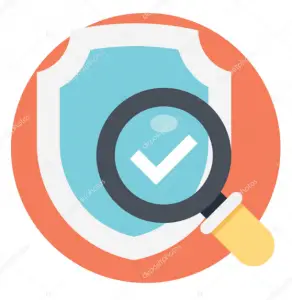
- Assurez-vous que vous utilisez l’ordinateur avec tous les droits d’administration.
Effectuez ces deux actions simples avant de redémarrer l’ordinateur et essayez de supprimer le fichier ou le dossier pour voir si l’erreur 0x80070091 se produit toujours ou non.
Méthode 3 : Supprimer les fichiers inutiles
Lorsque des fichiers indésirables s’accumulent sur votre ordinateur, ils peuvent être à l’origine de nombreuses erreurs, dont l’erreur 0x80070091.
La suppression de ces fichiers sur une base régulière peut être utile pour éviter ce problème.
- Appuyez sur les touches Win + X pour ouvrir le menu Windows
- Sélectionnez l’option « Invite de commande (Admin)« .
- Cliquez sur « Oui » pour exécuter l’invite de commande en tant qu’administrateur.
- Tapez « cleanmgr » avant d’appuyer sur Entrée.
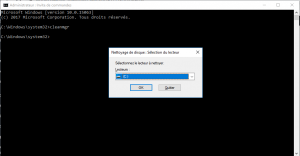
- L’outil commencera à s’exécuter automatiquement et calculera l’espace utilisé que vous pouvez récupérer sur le disque dur.
- Cochez toutes les cases de dialogue occupées par des fichiers inutiles, y compris la case des fichiers temporaires.
- Cliquez sur « OK » pour laisser l’outil supprimer tous les fichiers inutiles.
- Essayez à nouveau de supprimer le fichier ou le dossier que vous aviez l’intention de supprimer pour voir si l’erreur 0x80070091 est résolue ou non.
Méthode 4 :
Il est généralement possible que vous ne puissiez pas supprimer un fichier ou un dossier même si vous êtes connecté à votre ordinateur en tant qu’administrateur.
Il est alors nécessaire de vérifier les propriétés d’un tel fichier pour voir si vous disposez effectivement de tous les droits d’administration sur celui-ci.
- Cliquez sur pour ouvrir l’Explorateur Windows.
- Ouvrez le répertoire parent du fichier que vous avez l’intention de supprimer.
- Cliquez avec le bouton droit de la souris sur le fichier ou le dossier et sélectionnez ses propriétés.
- Cliquez sur l’onglet Sécurité> Avancé> Propriétaire.
- Changez la propriété du fichier ou du dossier en « Nouveau propriétaire« .
- Sélectionnez « Remplacer le propriétaire » dans « Sous-conteneur et Objets« .
- Fermez avant de tenter de supprimer le fichier pour voir si le problème est résolu.
Méthode 5 : Exécuter le vérificateur de fichiers système :
L’exécution de l’outil intégré de vérification des fichiers système peut être utile pour résoudre l’erreur. L’outil analyse et tente de réparer les fichiers corrompus qui peuvent être à l’origine de l’erreur.
- Cliquez sur « Démarrer« .
- Tapez « cmd » dans la boîte « Rechercher des programmes et des fichiers« .
- Appuyez sur la combinaison CTRL + Shift + Enter avant de cliquer sur « OK » pour ouvrir l’invite de commande.
- Tapez « chkdsk/f/r » dans l’invite avant de cliquer sur « Entrée« .
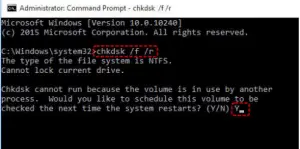
- Tapez « Y » en réponse à la notification qui s’affiche.
- Redémarrez l’ordinateur pour permettre l’exécution de la vérification du disque.
- Vous devez laisser l’outil se terminer avant de tenter de supprimer le fichier ou le dossier pour voir si l’erreur est résolue.
Méthode 6 : Exécuter l’outil de vérification du disque
L’utilitaire intégré de vérification du disque (chkdsk) est similaire au vérificateur de fichiers, sauf qu’il se concentre davantage sur la réparation des secteurs défectueux du disque dur.
Son exécution peut s’avérer très utile pour résoudre de nombreuses erreurs, dont l’erreur 0x80070091.
- Appuyez sur les touches Win + X pour ouvrir le menu Windows.
- Sélectionnez l’option » Invite de commande (Admin) « .
- Cliquez sur « Oui » pour exécuter l’invite de commande en tant qu’administrateur.
- Tapez chkdsk C/f/r/x.
- Appuyez sur « Entrée » pour exécuter l’analyse et laissez-la se terminer avant de redémarrer votre ordinateur et de supprimer le fichier ou le dossier que vous avez l’intention de supprimer pour voir si l’erreur 0x80070091 est résolue ou non.
Conclusion
Une fois les opérations terminées, vous aurez le plein droit de modifier le dossier , et vous pourrez le renommer (voir ci-dessus), redémarrer l’appareil et essayer à nouveau d’effectuer la restauration du système.
L’erreur 0x80070091, bien qu’elle ne soit pas critique, cause beaucoup de désagréments, alors que les méthodes ci-dessus sont suffisantes pour réparer la panne.


avant j’avais le même problème mais j’ai réussit à l’ enlever en suppriment le fichier/dossier le plus « lointain » et revenir en supprimant un par un les autres
je sais pas expliquer